Win11防火墙高级设置变灰色如何解决 Win11防火墙高级设置变灰色解决方法
- 更新日期:2023-03-23 15:41:08
- 来源:互联网
Win11防火墙高级设置变灰色如何解决,win11中经常需要用到防火墙来防止危险病毒的入侵,但是最近很多小伙伴发现防火墙高级设置变成灰色无法使用,解决的方法页不少,只要打开控制面板就能够看到防火墙设置了,并且将防火墙的高级设置打开就可以了,下面小编就详细的告诉大家Win11防火墙高级设置变灰色解决方法。
大地系统win11标准版系统下载地址:点击下载
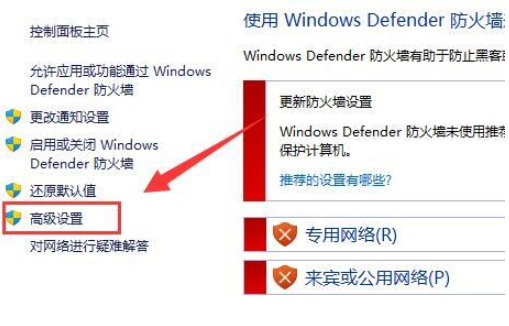
Win11防火墙高级设置变灰色解决方法
方法一:1、点击下方任务栏中的开始,在上方的输入框中输入"控制面板"打开。
2、进入新界面后点击"Windows defender防火墙"选项。
3、这样就可以点击左侧中的"高级设置"了。
方法二:1、如果方法一打不开的话,右击任务栏中的开始图标,选择"运行"选项。
2、在打开的窗口中输入命令"mmc",回车进入。
3、进入新界面后,点击左上角的"文件",选择下方选项中的"添加/删除管理单元"。
4、然后选择左侧的"高级安全Windows defender"选项后,点击"添加"按钮。
5、最后将"本地计算机"勾选上,点击完成确定就可以了。
相关下载
更多教程
更多- 最新
- 热门
- 02-09夸克浏览器网页版入口在哪里 夸克浏览器网页版入口分享
- 02-10夸克浏览器官方网站入口 夸克浏览器在线打开网页版
- 02-08饥荒指令代码大全一览 饥荒指令代码大全分享
- 02-08夸克浏览器官网入口 夸克浏览器网页版入口官网
- 02-09巨量百应登录入口官网 巨量百应登录入口网址分享
- 02-09在浙学电脑版网址 在浙学网页版登录入口














